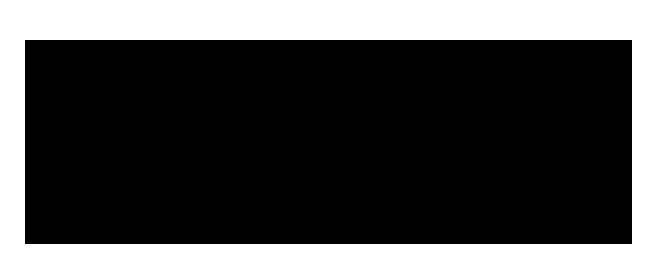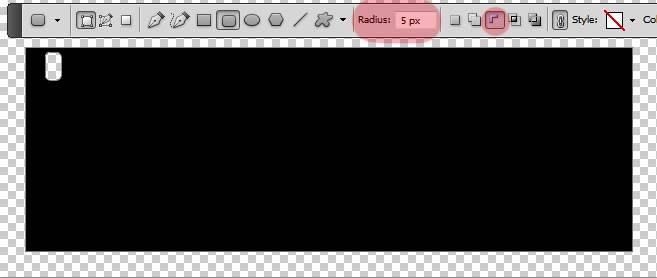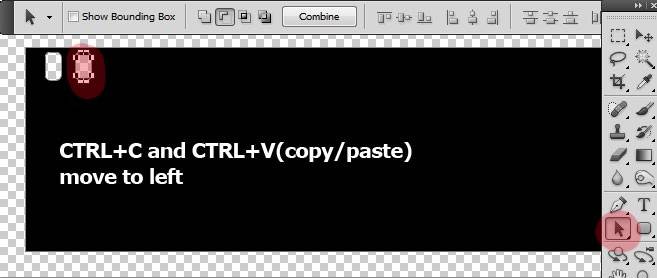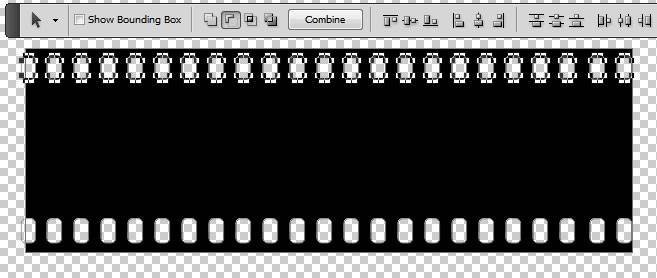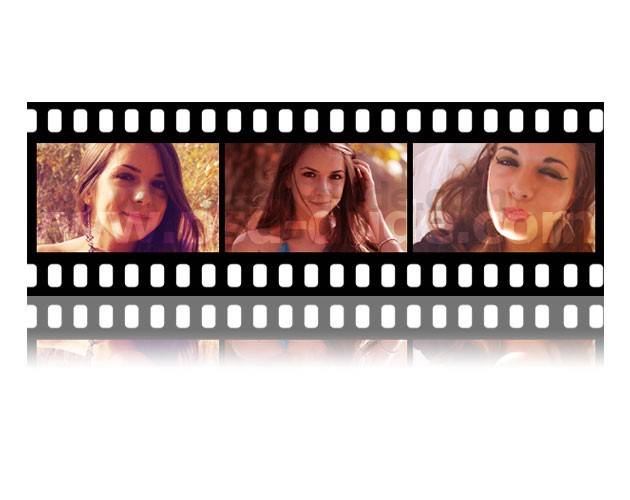Создадим пленку из ваших фотографий
Создадим креативную фотографию. Добавим эффект пленки и объединим несколько фотографий в одну. Вы можете использовать гораздо больше фотографий.
Шаг 1.
Для начала вам нужно создать новый документ. В нем нарисовать прямоугольник с помощью Инструмента Прямоугольник и залить его черный цветом. Назовите этот слой как вам удобно.
Шаг 2.
Создайте маску для предыдущего слоя. Активируйте ее. Теперь рисуйте по краям прямоугольник с закругленным краями (настройки показаны ниже). Обязательно активируйте все элементы.
Шаг 3.
Выберите Инструмент Выделение контура и кликните по маленькому прямоугольнику. Нажмите Ctrl+C, а затем Ctrl+V, чтобы скопировать его. Поместите скопированный прямоугольник так, как показано ниже с помощью стрелки вправо на клавиатуре.
Шаг 4.
Повторите этот процесс много раз, чтобы покрыть всю область вокруг большого прямоугольника. Если вы хотите ускорить процесс, можете копировать по несколько прямоугольников сразу.
Шаг 5.
Когда все готово, выделите все слои и объедините их. Теперь наше изображение должно выглядеть так:
Шаг 6.
Используйте снова Инструмент Прямоугольник. Нарисуйте белый прямоугольник так, как показано ниже. Здесь мы поместим наше первое фото. Назовите этот слой “Фото 1 форма”.
Шаг 7.
Настало время, чтобы добавить первое фото для нашего нашей фото-коллажа. Для этого скопируйте изображение и поместите его над слой Фото1 форма. Назовите этот слой фото1.
Шаг 8.
Щелкните правой кнопкой мыши на фото1 и выберите Создать Обтравочную маску. Вы увидите стрелку, прикрепленную к миниатюре слоя. Изображение не обрезается, а маскируется под прямоугольник, расположенный позади. Вы все еще можете изменить размер изображения или переместить его с помощью инструмента Перемещение.
Шаг 9.
Сделайте две другие прямоугольные фигуры в двух различных слоях.
Шаг 10.
Поместите два других изображения, как обтравочную маску для двух прямоугольников, созданных на предыдущем шаге. Для урока я использовал фотографии из ЭТОГО источника.
Шаг 11.
Выделите все слои, нажмите правую кнопку мыши и преобразуйте их в смарт-объект. Теперь я добавлю отражение кинопленки. Дублируйте смарт-объект и отразите его по вертикали; добавьте слой-маску и используйте градиент, чтобы скрыть половину дублируемого смарт-объекта.
Шаг 12.
Если вы хотите добавить некоторые дополнительные эффекты можно согнуть раму с помощью команды Редактирование>Трансформирование>Деформация. Выберите арку из списка,установите изгиб 17px. Также измените размер изображения в целом, около 90%, но только по горизонтальной шкале.
Ссылка на оригинал урока.